ระบบ MDRental ได้มีการเพิ่มการชำระวิธีรูปแบบ E-Payment ที่สามารถทราบ Ref ของธนาคาร ในรายการชำระเงินได้ เพื่อง่ายต่อการตรวจสอบรายการ
ขั้นตอนการเพิ่ม QR CODE ของ E-Payment มีดังนี้
- เข้าสู่ระบบ MDRental >>> เลือก บริษัท
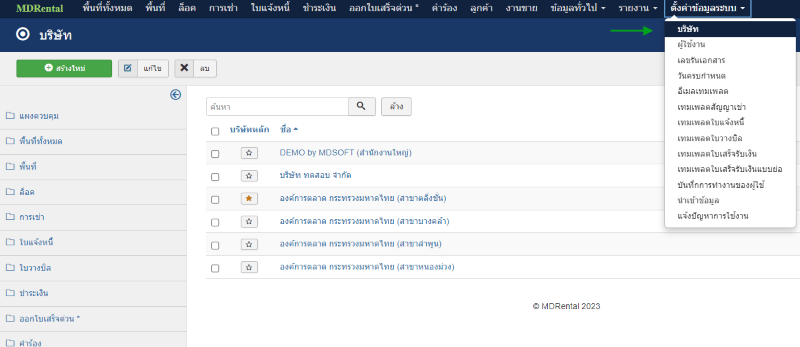
เข้าสู่ระบบ MDRental และ เลือก บริษัท - เลือก บริษัท
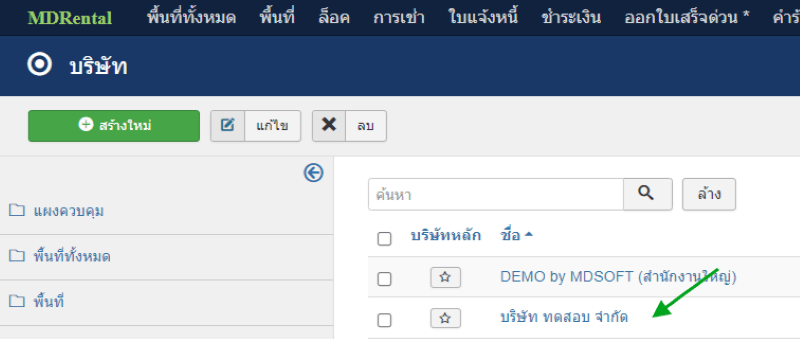
เลือกบริษัท - เลือก E-payment พร้อมระบุ เลขประจำตัวผู้เสียภาษีกับรหัสอ้างอิง สำหรับแสดง QR CODE ในใบแจ้งหนี้

เลือก E-payment พร้อมระบุ เลขประจำตัวผู้เสียภาษีกับรหัสอ้างอิง - กด บันทึกและปิด เพื่อบันทึกการเปลี่ยนแปลง
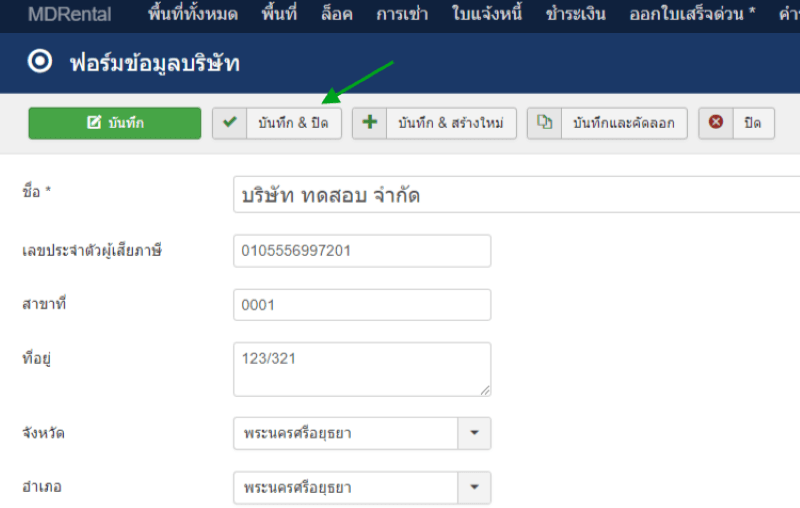
บันทึกและปิด - การใช้งาน ให้เลือก ใบแจ้งหนี้ เพื่อพิมพ์ใบแจ้งหนี้
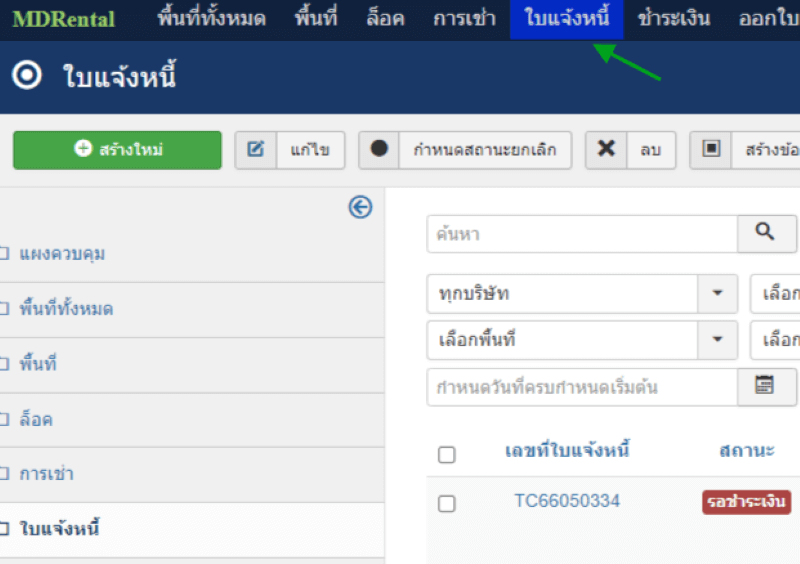
เลือกใบแจ้งหนี้ เพื่อพิมพ์ใบแจ้งหนี้ - เลือกรายการเข้าสู่ ฟอร์มใบแจ้งหนี้
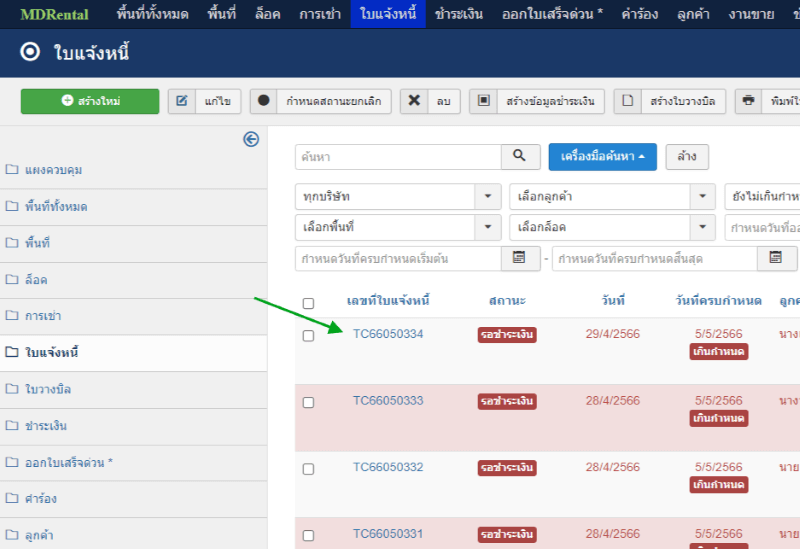
รายการฟอร์มใบแจ้งหนี้ - เลือก พิมพ์ เพื่อพิมพ์ใบแจ้งหนี้
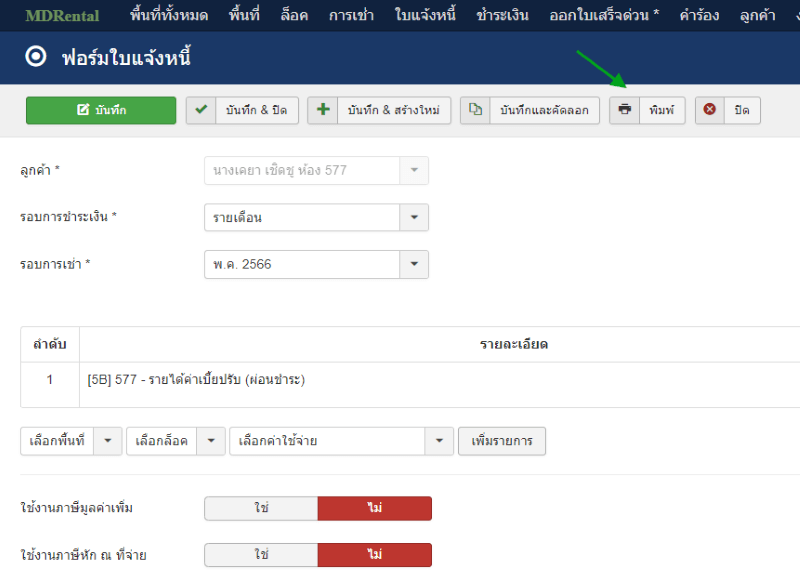
พิมพ์ใบแจ้งหนี้ - ตัวอย่าง QR Code บนใบแจ้งหนี้ ที่มีการชำระรูปแบบ E-Payment
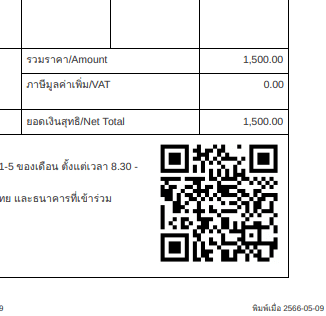
ตัวอย่าง QR Code บนใบแจ้งหนี้ ที่มีการชำระรูปแบบ E-Payment - ตัวอย่างเมื่อสแกน QR Code ลักษณะในช่อง Ref ของรายการจะแสดงเลขเอกสาร และ วันครบกำหนด
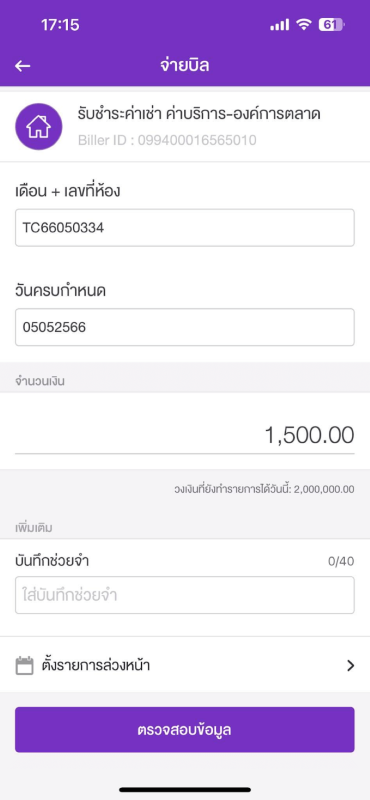
ตัวอย่างเมื่อสแกน QR Code



